Add Workbench to Addon Manager/fr: Difference between revisions
No edit summary |
No edit summary |
||
| (10 intermediate revisions by 2 users not shown) | |||
| Line 13: | Line 13: | ||
== Activer le mode développeur == |
== Activer le mode développeur == |
||
# Ouvrez l'[[ |
# Ouvrez l'[[Preferences_Editor/fr|Éditeur de préférences]] : sélectionnez l'option {{MenuCommand|Édition → [[Image:Std_DlgPreferences.svg|16px]] Préférences...}} dans le menu. |
||
# Sélectionnez l'option {{MenuCommand|[[Image:Std_AddonMgr.svg|16px]] Gestionnaire des extensions}} dans la barre de gauche. |
# Sélectionnez l'option {{MenuCommand|[[Image:Std_AddonMgr.svg|16px]] Gestionnaire des extensions}} dans la barre de gauche. |
||
# Dans l'onglet {{MenuCommand|Options du gestionnaire des extensions}}, cochez la case {{MenuCommand|Activer le mode développeur des extensions}}. Cela activera le bouton {{Button|Outils du développeur...}} dans le gestionnaire des extensions. |
# Dans l'onglet {{MenuCommand|Options du gestionnaire des extensions}}, cochez la case {{MenuCommand|Activer le mode développeur des extensions}}. Cela activera le bouton {{Button|Outils du développeur...}} dans le gestionnaire des extensions. |
||
| Line 20: | Line 20: | ||
== Créer le fichier package.xml == |
== Créer le fichier package.xml == |
||
# |
# Ouvrez le [[Std_AddonMgr/fr|Gestionnaire des extensions]] : sélectionnez l'option {{MenuCommand|Outils → [[Image:Std_AddonMgr.svg|16px]] Gestionnaire des extensions}} dans le menu. |
||
# |
# Appuyez sur le bouton {{Button|Outils du développeur...}}. |
||
# |
# La boîte de dialogue {{MenuCommand|Outils pour le développeur d'extensions}} s'ouvre.<br>[[Image:Addon_Manager_Addon_Developer_Tools_Dialog.png|350px]] |
||
# Saisissez les éléments suivants : |
|||
# Enter the following: |
|||
#* {{MenuCommand| |
#* {{MenuCommand|Chemin vers l'extension}} : chemin vers le dépôt git local. |
||
#* {{MenuCommand| |
#* {{MenuCommand|Nom de l’extension}} : ce nom apparaîtra dans les listes du gestionnaire des extensions. |
||
#* {{MenuCommand|Description}}: |
#* {{MenuCommand|Description}} : idem. |
||
#* {{MenuCommand|Version}}: |
#* {{MenuCommand|Version}} : idem. |
||
#* {{MenuCommand| |
#* {{MenuCommand|URL du dépôt}} : idem. |
||
#* {{MenuCommand| |
#* {{MenuCommand|Branche principale}} : idem. |
||
#* {{MenuCommand| |
#* {{MenuCommand|URL du README}} : recommandé. |
||
#* {{MenuCommand| |
#* {{MenuCommand|Icône}} : l'icône doit faire partie du dépôt. |
||
# |
# Appuyez sur le bouton {{Button|[[Image:List-add.svg|16px]]}} au bas de la boîte de dialogue. |
||
# |
# La boîte de dialogue {{MenuCommand|Élément de contenu}} s'ouvre.<br>[[Image:Addon_Manager_Content_Item_Dialog.png|350px]] |
||
# |
# Le {{MenuCommand|Type de contenu}} doit être défini sur {{Value|Atelier}}. |
||
# |
# Cochez la case {{MenuCommand|C'est le seul élément de l'extension}}. |
||
# |
# Saisissez le nom de la classe {{MenuCommand|Atelier}}. Il s'agit du nom de classe spécifié dans le fichier {{FileName|InitGui.py}}. |
||
# |
# Pour le {{MenuCommand|Sous-répertoire}}, entrez {{Value|./}}. |
||
# |
# Appuyez sur le bouton {{Button|OK}} pour fermer le dialogue. |
||
# |
# Appuyez sur le bouton {{Button|Enregistrer}} pour fermer la boîte de dialogue {{MenuCommand|Outils pour le développeur d'extensions}} et enregistrer le fichier {{FileName|package.xml}}. |
||
# |
# Appuyez sur le bouton {{Button|[[Image:Process-stop.svg|16px]] Fermer}} pour fermer le gestionnaire des extensions. |
||
# Poussez le fichier créé vers votre dépôt distant. |
|||
# Push the created file to your remote repository. |
|||
== |
== Ajouter l'atelier au fichier .gitmodules == |
||
# |
# Faites un fork https://github.com/FreeCAD/FreeCAD-addons. |
||
# Créez une nouvelle branche. |
|||
# Create a new branch. |
|||
# |
# Modifiez le fichier {{FileName|.gitmodules}} pour inclure votre nouvelle extension, par ordre alphabétique. |
||
# |
# Poussez la nouvelle branche vers GitHub. |
||
# |
# Soumettez une Pull Request au dépôt FreeCAD-Addons avec le nouveau fichier {{FileName|.gitmodules}}. |
||
== |
==Voir aussi== |
||
* [[Workbench_creation| |
* [[Workbench_creation/fr|Création d'atelier]] |
||
* [[Package_Metadata| |
* [[Package_Metadata|Métadonnées du package]] : informations détaillées sur le fichier {{FileName|package.xml}}. |
||
Revision as of 08:49, 19 November 2022
Introduction
Ces instructions expliquent, étape par étape, comment ajouter un atelier Python au Gestionnaire des extensions.
Conditions requises :
- Un dépôt git local.
- Un dépôt git distant. Les hôtes git pris en charge sont GitHub, GitLab, Framagit et Debian Salsa.
- Git doit être installé.
Activer le mode développeur
- Ouvrez l'Éditeur de préférences : sélectionnez l'option Édition →
Préférences... dans le menu.
- Sélectionnez l'option
Gestionnaire des extensions dans la barre de gauche.
- Dans l'onglet Options du gestionnaire des extensions, cochez la case Activer le mode développeur des extensions. Cela activera le bouton Outils du développeur... dans le gestionnaire des extensions.
- Appuyez sur le bouton OK pour fermer l'éditeur de préférences.
Créer le fichier package.xml
- Ouvrez le Gestionnaire des extensions : sélectionnez l'option Outils →
Gestionnaire des extensions dans le menu.
- Appuyez sur le bouton Outils du développeur....
- La boîte de dialogue Outils pour le développeur d'extensions s'ouvre.
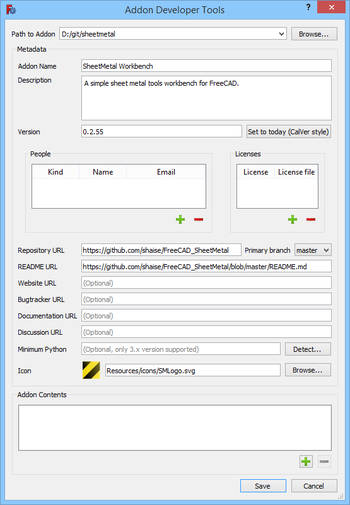
- Saisissez les éléments suivants :
- Chemin vers l'extension : chemin vers le dépôt git local.
- Nom de l’extension : ce nom apparaîtra dans les listes du gestionnaire des extensions.
- Description : idem.
- Version : idem.
- URL du dépôt : idem.
- Branche principale : idem.
- URL du README : recommandé.
- Icône : l'icône doit faire partie du dépôt.
- Appuyez sur le bouton
au bas de la boîte de dialogue.
- La boîte de dialogue Élément de contenu s'ouvre.
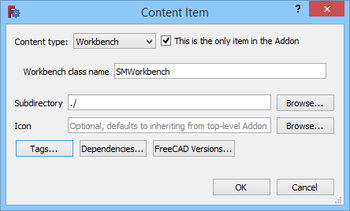
- Le Type de contenu doit être défini sur
Atelier. - Cochez la case C'est le seul élément de l'extension.
- Saisissez le nom de la classe Atelier. Il s'agit du nom de classe spécifié dans le fichier InitGui.py.
- Pour le Sous-répertoire, entrez
./. - Appuyez sur le bouton OK pour fermer le dialogue.
- Appuyez sur le bouton Enregistrer pour fermer la boîte de dialogue Outils pour le développeur d'extensions et enregistrer le fichier package.xml.
- Appuyez sur le bouton
Fermer pour fermer le gestionnaire des extensions.
- Poussez le fichier créé vers votre dépôt distant.
Ajouter l'atelier au fichier .gitmodules
- Faites un fork https://github.com/FreeCAD/FreeCAD-addons.
- Créez une nouvelle branche.
- Modifiez le fichier .gitmodules pour inclure votre nouvelle extension, par ordre alphabétique.
- Poussez la nouvelle branche vers GitHub.
- Soumettez une Pull Request au dépôt FreeCAD-Addons avec le nouveau fichier .gitmodules.
Voir aussi
- Création d'atelier
- Métadonnées du package : informations détaillées sur le fichier package.xml.